PHVsPjxsaT48YSBocmVmPSIjUHJveHkiPlByb3h5PC9hPjx1bD48bGk+PGEgaHJlZj0iI0ludGVyY2VwdCjmi6bmiKrlip/og70pIj5JbnRlcmNlcHQo5oum5oiq5Yqf6IO9KTwvYT48L2xpPjxsaT48YSBocmVmPSIjSFRUUCBoaXN0b3J5L1dlYlNvY2tldCBoaXN0b3J5KOWOhuWPsuiusOW9lSkiPkhUVFAgaGlzdG9yeS9XZWJTb2NrZXQgaGlzdG9yeSjljoblj7LorrDlvZUpPC9hPjwvbGk+PGxpPjxhIGhyZWY9IiNPcHRpb25zKFByb3h56YWN572uKSI+T3B0aW9ucyhQcm94eemFjee9rik8L2E+PHVsPjxsaT48YSBocmVmPSIjUHJveHkgTGlzdGVuZXJzKOmFjee9ruS7o+eQhuebkeWQrOWcsOWdgCkiPlByb3h5IExpc3RlbmVycyjphY3nva7ku6PnkIbnm5HlkKzlnLDlnYApPC9hPjwvbGk+PGxpPjxhIGhyZWY9IiNJbnRlcmNlcHQgQ2xpZW50IFJlcXVlc3RzKOaLpuaIquivt+axgueahOinhOWImemFjee9rikiPkludGVyY2VwdCBDbGllbnQgUmVxdWVzdHMo5oum5oiq6K+35rGC55qE6KeE5YiZ6YWN572uKTwvYT48L2xpPjxsaT48YSBocmVmPSIjSW50ZXJjZXB0IFNlcnZlciBSZXNwb25zZXMo5oum5oiq5ZON5bqU55qE6KeE5YiZ6YWN572uKSI+SW50ZXJjZXB0IFNlcnZlciBSZXNwb25zZXMo5oum5oiq5ZON5bqU55qE6KeE5YiZ6YWN572uKTwvYT48L2xpPjxsaT48YSBocmVmPSIjSW50ZXJjZXB0IFdlYlNvY2tldHMgTWVzc2FnZXMo5oum5oiqV2ViU29ja2V0c+eahOmFjee9rikiPkludGVyY2VwdCBXZWJTb2NrZXRzIE1lc3NhZ2VzKOaLpuaIqldlYlNvY2tldHPnmoTphY3nva4pPC9hPjwvbGk+PGxpPjxhIGhyZWY9IiNSZXNwb25zZSBNb2RpZmljYXRpb24o5a+55ZON5bqU5YaF5a6555qE5L+u5pS5KSI+UmVzcG9uc2UgTW9kaWZpY2F0aW9uKOWvueWTjeW6lOWGheWuueeahOS/ruaUuSk8L2E+PC9saT48bGk+PGEgaHJlZj0iI01hdGNoIGFuZCBSZXBsYWNlKOmAmui/h+ato+WImeWMuemFjeabv+aNouivt+axguaIluWTjeW6lOeahOWGheWuuSkiPk1hdGNoIGFuZCBSZXBsYWNlKOmAmui/h+ato+WImeWMuemFjeabv+aNouivt+axguaIluWTjeW6lOeahOWGheWuuSk8L2E+PC9saT48bGk+PGEgaHJlZj0iI1RMUyBQYXNzIFRocm91Z2goVFNM55u05o6l6L+e5o6lKSI+VExTIFBhc3MgVGhyb3VnaChUU0znm7TmjqXov57mjqUpPC9hPjwvbGk+PGxpPjxhIGhyZWY9IiNNaXNjZWxsYW5lb3VzKOWFtuS7luiuvue9rikiPk1pc2NlbGxhbmVvdXMo5YW25LuW6K6+572uKTwvYT48dWw+PC91bD48L2xpPjwvdWw+PC9saT48L3VsPjwvbGk+PC91bD48aDI+PGEgbmFtZT0iUHJveHkiPjwvYT48c3Bhbj48L3NwYW4+UHJveHk8L2gyPjxwPjxzdHJvbmc+5LuOUHJveHnmqKHlnZflvIDlp4vmmK/lm6DkuLrov5nkuKrmqKHlnZflj6/ku6Xor7TmmK9idXJwc3VpdGXnmoTmoLjlv4PvvIzlpJrmlbDnmoTlip/og73pg73mmK/ln7rkuo7lnKjov5nkuKrmqKHlnZfnmoTln7rnoYDkuIrljrvkvb/nlKjnmoQ8L3N0cm9uZz48L3A+CjxwPjxzdHJvbmc+5L2/55So5YmN55qE5Lik5Liq5YeG5aSHPC9zdHJvbmc+PC9wPgo8b2w+CjxsaT48cD7miZPlvIBCdXJwc3VpdGU8L3A+CjwvbGk+PGxpPjxwPumFjee9ruWlvea1j+iniOWZqOS7o+eQhu+8jOW5tuS4lOWuieijheWlveS6hkNB6K+B5LmmPC9wPgo8YmxvY2txdW90ZT4KPHA+5YWz5LqOQ0Hor4HkuabvvIzlpoLmnpzlronoo4Xlpb3kuobkuYvlkI7vvIzlubbkuJTku6PnkIbkuZ/noa7lrprpg73phY3nva7lpb3kuobvvIzkvYbmmK/ov5jmmK/mipPkuI3kuoZIVFRQU+eahOWMhe+8jOajgOa1i+ivgeS5puWvvOWFpeeahOS9jee9ruaYr+WQpuato+ehrjxicj5GaXJlZm94PGJyPjxpbWcgc3JjPSJodHRwczovL2dpdGVlLmNvbS9kb25nZG9uZ2JhYnkvaW1hZ2VzL3Jhdy9tYXN0ZXIvJUU2JUI4JTk3JUU5JTgwJThGJUU0JUI5JThCJUU4JUI3JUFGLyVFNSVCOCVCOCVFNyU5NCVBOCVFNSVCNyVBNSVFNSU4NSVCNy9pbXBvcnQtQ0EtY2hlY2stMS5wbmciIGFsdD0iIj48YnI+Y2hyb21lPGJyPjxpbWcgc3JjPSJodHRwczovL2dpdGVlLmNvbS9kb25nZG9uZ2JhYnkvaW1hZ2VzL3Jhdy9tYXN0ZXIvJUU2JUI4JTk3JUU5JTgwJThGJUU0JUI5JThCJUU4JUI3JUFGLyVFNSVCOCVCOCVFNyU5NCVBOCVFNSVCNyVBNSVFNSU4NSVCNy9pbXBvcnQtQ0EtY2hlY2stMi5wbmciIGFsdD0iIj48YnI+5aaC5p6c5LiN5Zyo6L+Z6YeM6Z2i55qE6K+d5bCx6K+05piO5a+86ZSZ5LqG5L2N572u77yM6YeN5paw5oyH5a6a5L2N572u5a+85YWl5Y2z5Y+vPC9wPgo8L2Jsb2NrcXVvdGU+CjwvbGk+PC9vbD4KPGJsb2NrcXVvdGU+CjxwPuWHhuWkh+WlveS6huWwseiuqeaIkeS7rOWFiOadpeeci+eci0J1cnBzdWl0ZTIwMjHnmoRQcm94eeeVjOmdou+8jOeugOWNleS6huino+S4gOS4i+iPnOWNleagj+S4reS4gOS6m+aMiemUrueahOWKn+iDvTxpbWcgc3JjPSJodHRwczovL2dpdGVlLmNvbS9kb25nZG9uZ2JhYnkvaW1hZ2VzL3Jhdy9tYXN0ZXIvJUU2JUI4JTk3JUU5JTgwJThGJUU0JUI5JThCJUU4JUI3JUFGLyVFNSVCOCVCOCVFNyU5NCVBOCVFNSVCNyVBNSVFNSU4NSVCNy9wcm94eS5wbmciIGFsdD0iIj48L3A+CjxvbD4KPGxpPkludGVyY2VwdCjmi6bmiKrlip/og70pLOi/meS4quaYr1Byb3h55qih5Z2X5Lmf5pivQnVycHN1aXRl55qE5qC45b+D5Yqf6IO977yM5oiR5Lus5oqT5Y+W5pWw5o2u5YyF5a+55pWw5o2u5YyF6L+b6KGM5aKe5Yig5pS5562J5pON5L2c6YO95piv5Zyo6L+Z6YeM6Z2i6L+b6KGMPC9saT48bGk+SFRUUCBoaXN0b3J5L1dlYlNvY2tldCBoaXN0b3J5KOWOhuWPsuiusOW9lSnvvIzov5nkuKTkuKrlip/og73kvJrorrDlvZXpgJrov4dCdXJwc3VpdGXku6PnkIblj5HotbfnmoRIVFRQL1dlYlNvY2tldOivt+axguS7peWPiuWvueW6lOWTjeW6lOeahOWGheWuuTwvbGk+PGxpPk9wdGlvbnMoUHJveHnphY3nva4p77yM5Zyo6L+Z6YeM6Z2i5Y+v5Lul5a+5UHJveHnmqKHlnZfnmoTlip/og73ov5vooYzkuIDkupvphY3nva48L2xpPjwvb2w+CjxwPuS4i+mdouS8muWvueWug+S7rOi/m+ihjOmAkOS4gOS7i+e7jTwvcD4KPC9ibG9ja3F1b3RlPgo8aDM+PGEgbmFtZT0iSW50ZXJjZXB0KOaLpuaIquWKn+iDvSkiPjwvYT48c3Bhbj48L3NwYW4+SW50ZXJjZXB0KOaLpuaIquWKn+iDvSk8L2gzPjxwPuKAiyAgICA8c3Ryb25nPummluWFiOWRouaIkeS7rOWPr+S7peeCueWHuzxjb2RlPkludGVyY2VwdCBpcyBvZmY8L2NvZGU+LOeEtuWQjuWug+WwseS8muWPmOaIkDxjb2RlPkludGVyY2VwdCBpcyBvbjwvY29kZT7vvIzov5nmoLdCdXJwc3VpdGXlsLHkvJrlvIDlp4vmi6bmiKrmiJHku6zpgJrov4fmtY/op4jlmajlj5HotbfnmoTor7fmsYLvvIzlpoLmnpzmg7PlhbPpl63mi6bmiKrlip/og73lho3ngrnkuIDkuIs8Y29kZT5JbnRlcmNlcHQgaXMgb248L2NvZGU+5Y2z5Y+vPC9zdHJvbmc+PC9wPgo8cD48aW1nIHNyYz0iaHR0cHM6Ly9naXRlZS5jb20vZG9uZ2RvbmdiYWJ5L2ltYWdlcy9yYXcvbWFzdGVyLyVFNiVCOCU5NyVFOSU4MCU4RiVFNCVCOSU4QiVFOCVCNyVBRi8lRTUlQjglQjglRTclOTQlQTglRTUlQjclQTUlRTUlODUlQjcvcHJveHktaW50ZXJjZXB0LWludGVyY2VwdElzT24ucG5nIiBhbHQ9IiI+PC9wPgo8cD7igIsgICAg5aaC5Zu+5omA56S677yM5omT5byA5oum5oiq5Yqf6IO95ZCO5oiR5Lus55u05o6l55So5rWP6KeI5Zmo6K6/6Zeu6Ieq5bex6ZyA6KaB5oum5oiq6K+35rGC55qEVVJMPC9wPgo8YmxvY2txdW90ZT4KPHA+IOazqDo8L3A+CjxvbD4KPGxpPuWmguaenOaaguaXtuS4jeefpemBk+imgeaKk+WTquS4qumhtemdoueahOivt+axguaIkeS7rOWPr+S7peWFiOWFs+mXreaLpuaIqu+8jOetieaJvuWIsOiHquW3seaDs+imgeaKk+WPlueahOmhtemdouWcqOaJk+W8gOaLpuaIqu+8jOeEtuWQjuWIt+aWsOS4gOS4i+mhtemdouWNs+WPrzwvbGk+PGxpPuacieaXtuWAmUJ1cnBzdWl0ZeS8muaLpuaIquW+iOWkmuS4jeaYr+aIkeS7rOaDs+imgeeahOivt+axguWMhe+8jOaIkeS7rOS5n+WPr+S7pemHjeWQr+W8gOWQr+S4gOS4i+aLpuaIqu+8jOeEtuWQjumprOS4iuWIt+aWsOmhtemdoui/meagt+WwseWPr+S7peaKk+WIsOiHquW3seaDs+imgeeahOWMheS6hu+8jOW9k+eEtui/meS4qumXrumimOacieabtOWlveeahOino+WGs+WKnuazle+8jOWQjumdouS8muivtDwvbGk+PC9vbD4KPC9ibG9ja3F1b3RlPgo8cD7igIsgICAgPHN0cm9uZz7kuIvpnaLlsLHmmK/miJHmi6bmiKrliLDnmoTor7fmsYLlhoXlrrnvvIzov5nml7blgJnliY3pnaLov5jmmK/ngbDoibLnmoTkuInkuKrmjInplK7lt7Lnu4/kuq7kuobotbfmnaXvvIzooajnpLrlj6/ku6Xlr7nov5nkuKrmlbDmja7ljIXov5vooYzmk43kvZzkuobvvIzmiJHlhYjop6Pph4rov5nlh6DkuKrmjInplK7nmoTlkKvkuYk8L3N0cm9uZz48L3A+CjxwPjxpbWcgc3JjPSJodHRwczovL2dpdGVlLmNvbS9kb25nZG9uZ2JhYnkvaW1hZ2VzL3Jhdy9tYXN0ZXIvJUU2JUI4JTk3JUU5JTgwJThGJUU0JUI5JThCJUU4JUI3JUFGLyVFNSVCOCVCOCVFNyU5NCVBOCVFNSVCNyVBNSVFNSU4NSVCNy9wcm94eS1pbnRlcmNlcHQtc3RhcnRJbnRlcmNlcHQucG5nIiBhbHQ9IiI+PC9wPgo8b2w+CjxsaT5Gb3J3YXJk77yM5bCG5b2T5YmN5oum5oiq55qE5pWw5o2u5pS+6KGM77yM5aaC5p6c6L+Y5pyJ5oum5oiq5Yiw5YW25LuW5pWw5o2u55qE6K+d77yM5pS+6KGM5LqG5b2T5YmN6L+Z5p2h5bCx5Lya5pi+56S65oum5oiq55qE5LiL5LiA5p2h77yM6L+Z5Lqb5pWw5o2u5bCx5YOP5o6S6Zif5Ye65YWz5LiA5qC3PC9saT48bGk+RHJvcO+8jOebtOaOpeWIoOmZpOW9k+WJjeaLpuaIqueahOaVsOaNru+8jOmCo+S5iOi/meS4quivt+axguWwseS4jeS8muWPkeWHuuWOu+S6hu+8jOiHqueEtuS5n+WwseS4jeS8muacieWTjeW6lOWGheWuuei/h+adpe+8jOmhtemdouS8muaKpemUmTwvbGk+PGxpPkFjdGlvbu+8jOWPr+S7peWvueW9k+WJjeaVsOaNrui/m+ihjOeahOS4gOS6m+aTjeS9nO+8jOWQjumdouS8mue7huiusjwvbGk+PGxpPk9wZW4gQnJvd3Nlcu+8jOi/meS4quaYr+S4gOS4quaWsOWKn+iDve+8jOeCueWHu+Wug+S8muaJk+W8gOS4gOS4qkNocm9tZea1j+iniOWZqO+8jOi/meS4qua1j+iniOWZqOW6lOivpeaYr+WGhee9ruWcqEJ1cnBzdWl0ZeS4reeahO+8jOS9v+eUqOi/meS4qua1j+iniOWZqOaIkeS7rOWPr+S7peS4jeeUqOi/m+ihjOmFjee9ruS7o+eQhuS7peWPikNB6K+B5Lmm5a6J6KOF562J5pON5L2c55u05o6l5byA5aeL5rWL6K+VPC9saT48L29sPgo8cD48c3Ryb25nPueEtuWQjuaYr+aVsOaNruWMuuWfn+S4reeahOagh+etvuWQq+S5iTwvc3Ryb25nPjwvcD4KPG9sPgo8bGk+PHA+UmF377yM6L+Z5Liq5piv5pWw5o2u55qE5Li76KaB6KeG5Zu+5qC85byP77yM5a6D6YeM6Z2i5YyF5ZCr5LqGSFRUUOivt+axgueahOaWueazle+8jOWcsOWdgO+8jOWNj+iurueJiOacrO+8jOivt+axguWktO+8jOetieS/oeaBr++8jOWmguaenOaYr1BPU1Tor7fmsYLnmoTor53vvIzlnKjor7fmsYLlpLTnmoTkuIvpnaLlupTor6Xov5jkvJrmnInor7fmsYLnmoTlrp7kvZPlhoXlrrk8L3A+CjwvbGk+PGxpPjxwPkhleO+8jOi/meS4quaYr+aVsOaNrueahOS6jOi/m+WItuWGheWuue+8jOWug+aYr+S7pTE26L+b5Yi255qE5b2i5byP6L+b6KGM5pi+56S655qE77yM5oiR5Lus5Y+v5Lul6YCa6L+HSGV457yW6L6R5Zmo55u05o6l5a+55YaF5a656L+b6KGM5L+u5pS5PC9wPgo8cD48aW1nIHNyYz0iaHR0cHM6Ly9naXRlZS5jb20vZG9uZ2RvbmdiYWJ5L2ltYWdlcy9yYXcvbWFzdGVyLyVFNiVCOCU5NyVFOSU4MCU4RiVFNCVCOSU4QiVFOCVCNyVBRi8lRTUlQjglQjglRTclOTQlQTglRTUlQjclQTUlRTUlODUlQjcvcHJveHktaW50ZXJjZXB0LWhleC5wbmciIGFsdD0iIj48L3A+CjwvbGk+PGxpPjxwPlxu6L+Z5Liq55qE5L2c55So5piv5pi+56S65b2T5YmN6K+35rGC5pWw5o2u5Lit55qE5o2i6KGM56ymLOaViOaenOW+iOaYvuiAjOaYk+inge+8jOimgeWcqFJ3YeinhuWbvuS4reS9v+eUqDwvcD4KPHA+PGltZyBzcmM9Imh0dHBzOi8vZ2l0ZWUuY29tL2Rvbmdkb25nYmFieS9pbWFnZXMvcmF3L21hc3Rlci8lRTYlQjglOTclRTklODAlOEYlRTQlQjklOEIlRTglQjclQUYvJUU1JUI4JUI4JUU3JTk0JUE4JUU1JUI3JUE1JUU1JTg1JUI3L3Byb3h5LWludGVyY2V0LW4ucG5nIiBhbHQ9IiI+PC9wPgo8L2xpPjxsaT48cD5cbuaXgei+uemCo+S4ieadoeaoquadhuS7peWPikFjdGlvbui/mOaciem8oOagh+WcqOaVsOaNruWMuuWPs+WHu+aJgOW8ueWHuuadpeeahOiPnOWNleagj++8jOi/meWHoOS4quS4nOilv+mDveaYr+S4gOagt+eahO+8jOWQjumdouS4gOi1t+ivtDwvcD4KPC9saT48L29sPgo8cD48c3Ryb25nPuWcqOaVsOaNruWMuueahOWPs+S+p+i/mOaciei/meagt+S4gOS4quS4nOilvyzlnKjov5nph4zpnaLmiJHku6zlj6/ku6Xmm7Tnm7Top4LnmoTnnIvliLDmlbDmja7ljLrkuK3nmoTkuIDkupvlhoXlrrnvvIzku6Xlj4rmm7Tmlrnkvr/nmoTlr7nku5bku6zov5vooYzkv67mlLnvvIzkuI3kvJrlm6DkuLrpgInlj5bkv67mlLnlhoXlrrnnmoTlpLHor6/ogIzlr7zoh7Tkv67mlLnkuobmiJHku6zkuI3mg7Pkv67mlLnnmoTmlbDmja48L3N0cm9uZz48L3A+CjxwPjxpbWcgc3JjPSJodHRwczovL2dpdGVlLmNvbS9kb25nZG9uZ2JhYnkvaW1hZ2VzL3Jhdy9tYXN0ZXIvJUU2JUI4JTk3JUU5JTgwJThGJUU0JUI5JThCJUU4JUI3JUFGLyVFNSVCOCVCOCVFNyU5NCVBOCVFNSVCNyVBNSVFNSU4NSVCNy9wcm94eS1pbnRlcmNlcHQtaW5zcGVjdG9yLnBuZyIgYWx0PSIiPjwvcD4KPG9sPgo8bGk+UmVxdWVzdCBBdHRyaWJ1dGVz77yM6L+Z6YeM5Y+v5Lul6K6+572uSFRUUOivt+axguWNj+iurueahOeJiOacrO+8jOS7peWPiuivt+axgueahOaWueazlei/mOacieivt+axgueahOi3r+W+hDwvbGk+PGxpPlF1ZXJ5IFBhcmFtZXRlcnPvvIzov5nph4zlj6/ku6Xorr7nva5HRVTor7fmsYLkuK3nmoTlj4LmlbDlhoXlrrk8L2xpPjxsaT5Cb2R5IFBhcmFtZXRlcnPvvIzov5nph4zlj6/ku6Xorr7nva5QT1NU6K+35rGC5Lit55qE5Y+C5pWw5YaF5a65PC9saT48bGk+UmVxdWVzdCBDb29raWVz77yM6L+Z6YeM5Y+v5Lul6K6+572uQ29va2ll5Lit55qEa2V55oiW6ICF5YC8PC9saT48bGk+UmVxdWVzdCBIZWFkZXJz77yM6L+Z6YeM5Y+v5Lul6K6+572uSFRUUOivt+axguWktDwvbGk+PC9vbD4KPHA+PHN0cm9uZz5BY3Rpb27kuK3nmoTlhoXlrrk8L3N0cm9uZz48L3A+CjxwPuKAiyAgICDkuJzopb/mnInngrnlpJrvvIzlj6/og73kuI3kvJrlr7nlroPmr4/kuIDooYzpg73ov5vooYzor6bnu4bku4vnu408L3A+CjxwPjxpbWcgc3JjPSJodHRwczovL2dpdGVlLmNvbS9kb25nZG9uZ2JhYnkvaW1hZ2VzL3Jhdy9tYXN0ZXIvJUU2JUI4JTk3JUU5JTgwJThGJUU0JUI5JThCJUU4JUI3JUFGLyVFNSVCOCVCOCVFNyU5NCVBOCVFNSVCNyVBNSVFNSU4NSVCNy9wcm94eS1pbnRlcmNwZXQtYWN0aW9uLlBORyIgYWx0PSIiPjwvcD4KPHVsPgo8bGk+PHA+6IGU5Yqo5omr5o+P5qih5Z2XLOaKiuW9k+WJjeivt+axgueahOebruagh+aUvuWIsOaJq+aPj+aooeWdl++8jOi/m+ihjOaJq+aPj++8jOi/meS4quaJq+aPj+aooeWdl+WQjumdouS8muivtDwvcD4KPHVsPgo8bGk+c2Nhbu+8jOWPkemAgeWIsOaJq+aPj+aooeWdlzwvbGk+PGxpPkRvIHBhc3NpdmUgc2Nhbu+8jOWPkei1t+iiq+WKqOaJq+aPjzwvbGk+PGxpPkRvIGFjdGl2ZSBzY2Fu77yM5Y+R6LW35Li75Yqo5omr5o+PPC9saT48L3VsPgo8L2xpPjxsaT48cD7lsIblvZPliY3mlbDmja7lj5HpgIHliLDlhbbku5bmqKHlnZcs6YO95piv5LiA5Lqb5a+55bqU55qE5qih5Z2X5ZCN77yM6L+Z6YeM5bCx5LiN57uG6K+05LqGPC9wPgo8L2xpPjxsaT48cD5FbmdhZ2VtZW50IHRvb2xz77yM55So5LiA5Lqb5bel5YW35a+55b2T5YmN6K+35rGC6L+b6KGM5aSE55CGPC9wPgo8dWw+CjxsaT48cD5GaW5kIHJlZmVyZW5jZXPvvIzlnKjljoblj7LorrDlvZXkuK3mib7liLDmnInlr7nlvZPliY3or7fmsYLlnLDlnYDov5vooYzlvJXnlKjnmoTorrDlvZUo5YW25a6e5Lmf5bCx5piv5bim5pyJ5b2T5YmN5Zyw5Z2A55qE6K+35rGC6K6w5b2VKTwvcD4KPC9saT48bGk+PHA+RGlzY292ZXIgY29udGVudO+8jOWvueivt+axgueahOWcsOWdgOWPkei1t+ebruW9leS7peWPiuaWh+S7tueahOaJq+aPj++8jOi/meS4quaMuuacieaEj+aAneWPr+S7peS6huino+S4gOS4izwvcD4KPHA+6L+b5p2l55qE5pe25YCZ5bqU6K+l5piv6buY6K6k5ZyoQ29udHJvbOeahO+8jOS4jei/h+WRoui/memHjOWFiOivtENvbmZpZ+mhtemdojwvcD4KPHA+PGltZyBzcmM9Imh0dHBzOi8vZ2l0ZWUuY29tL2Rvbmdkb25nYmFieS9pbWFnZXMvcmF3L21hc3Rlci8lRTYlQjglOTclRTklODAlOEYlRTQlQjklOEIlRTglQjclQUYvJUU1JUI4JUI4JUU3JTk0JUE4JUU1JUI3JUE1JUU1JTg1JUI3L0Rpc2NvdmVyX2NvbnRlbnQtQ29uZmlnMS5wbmciIGFsdD0iIj48L3A+Cjx1bD4KPGxpPk5hbWVzIG9ic2VydmVkIGluIHVzZSBvbiB0YXJnZXQgc2l0ZSwg55So572R56uZ5Lit5Y+R546w55qE5ZCN5a2X5p6E5oiQ5a2X5YW4PC9saT48bGk+RGVyaXZhdGlvbnMgYmFzZWQgb24gZGlzY292ZXJlZCBpdGVtcywg5Z+65LqO5bey57uP5a2Y5Zyo55qE5ZCN56ew6L+b6KGM54yc5rWLPC9saT48L3VsPgo8cD48aW1nIHNyYz0iaHR0cHM6Ly9naXRlZS5jb20vZG9uZ2RvbmdiYWJ5L2ltYWdlcy9yYXcvbWFzdGVyLyVFNiVCOCU5NyVFOSU4MCU4RiVFNCVCOSU4QiVFOCVCNyVBRi8lRTUlQjglQjglRTclOTQlQTglRTUlQjclQTUlRTUlODUlQjcvRGlzY292ZXJfY29udGVudC1Db25maWcyLnBuZyIgYWx0PSIiPjwvcD4KPHVsPgo8bGk+VGVzdCB0aGVzZSBleHRlbnNpb25z77yM5rWL6K+V6L+Z5Lqb5ouT5bGV5ZCN5paH5Lu2PC9saT48bGk+VGVzdCBhbGwgZXh0ZW5zaW9ucyBvYnNlcnZlZCBvbiB0YXJnZXQgc2l0ZSwg5LiN5rWL6K+V6L+Z5Lqb5ouT5bGV5ZCN5paH5Lu2PC9saT48bGk+VGVzdCB0aGVzZSB2YXJpYW50IGV4dGVuc2lvbnMgb24gZGlzY292ZXJlZCBmaWxlcywg5rWL6K+V6L+Z5Lqb5paH5Lu25omp5bGV5ZCN55qE5Y+Y5L2T77yM5pyJ5Yip5LqO5oyW5Ye65aSH5Lu95paH5Lu2PC9saT48bGk+VGVzdCBmaWxlIHN0ZW1zIHdpdGggb24gZXh0ZW5zaW9uLCDmtYvor5XmsqHmnInmi5PlsZXlkI3nmoTmlofku7Y8L2xpPjwvdWw+CjxwPuS4i+mdoueci+S4i+WPpuWkluS4pOS4quiPnOWNleagj+eahOS9nOeUqDwvcD4KPHA+PGltZyBzcmM9Imh0dHBzOi8vZ2l0ZWUuY29tL2Rvbmdkb25nYmFieS9pbWFnZXMvcmF3L21hc3Rlci8lRTYlQjglOTclRTklODAlOEYlRTQlQjklOEIlRTglQjclQUYvJUU1JUI4JUI4JUU3JTk0JUE4JUU1JUI3JUE1JUU1JTg1JUI3L0Rpc2NvdmVyX2NvbnRlbnQtQ29udHJvbC5wbmciIGFsdD0iIj48L3A+CjxwPuKAi3NpdGUgbWFw5Lit5bCx5Y+v5Lul55yL5Yiw5a6D5omA5pS26ZuG5Yiw55qE5paH5Lu25ZKM55uu5b2VPC9wPgo8cD48aW1nIHNyYz0iaHR0cHM6Ly9naXRlZS5jb20vZG9uZ2RvbmdiYWJ5L2ltYWdlcy9yYXcvbWFzdGVyLyVFNiVCOCU5NyVFOSU4MCU4RiVFNCVCOSU4QiVFOCVCNyVBRi8lRTUlQjglQjglRTclOTQlQTglRTUlQjclQTUlRTUlODUlQjcvZGlzY292ZXJ5X2NvbnRlbnQtc2l0ZU1hcC5wbmciIGFsdD0iIj48L3A+CjwvbGk+PGxpPjxwPlNjaGVkdWxlIHRhc2vvvIzorr7nva7kuIDkuKrlrprml7bku7vliqHvvIzlroPlupTor6XmmK/lkozmiavmj4/mqKHlnZfogZTliqjnmoTvvIzkuI3ov4fov5nph4zmiJHkuZ/msqHku5Tnu4bnoJTnqbY8L3A+CjwvbGk+PGxpPjxwPkdlbmVyYXRlIENTUkYgUG9j77yM5qC55o2u5b2T5YmN6K+35rGC5qih5Z2X6Ieq5Yqo55Sf5oiQQ1NSRua8j+a0nueahOWIqeeUqOiEmuacrDwvcD4KPC9saT48L3VsPgo8L2xpPjxsaT48cD5DaGFuZ2UgcmVxdWVzdCBtZXRob2TvvIzmlLnlj5jor7fmsYLnmoRIVFRQ5pa55rOVPC9wPgo8L2xpPjxsaT48cD5DaGFuZ2UgYm9keSBlbmNvZGluZ++8jOaUueWPmOivt+axguWGheWuueeahOagvOW8j++8jOWug+WPr+S7peaKiuato+W4uOeahOihqOWNleWGheWuueaUueaIkOWIhuWdl+S4iuS8oO+8jOS7peWPikdFVOivt+axgjwvcD4KPC9saT48bGk+PHA+5LiL6Z2i5Yeg5Liq5b+955WlPC9wPgo8L2xpPjxsaT48cD5Eb27igJl0IGludGVyY2VwdCByZXF1ZXN077yM6L+Z6YeM5Y+v5Lul6YCa6L+H5b2T5YmN6K+35rGC55qE5LiA5Lqb5YC85p2l6K6+572u5LiN5oum5oiq5a+55bqU55qE5YaF5a65PC9wPgo8dWw+CjxsaT7kuI3mi6bmiKrov5nkuKrln5/lkI08L2xpPjxsaT7kuI3mi6bmiKrov5nkuKpJUOWcsOWdgDwvbGk+PGxpPuS4jeaLpuaIqui/meS4quaWh+S7tuaLk+WxleWQjTwvbGk+PGxpPuS4jeaLpuaIqui/meS4quebruW9lTwvbGk+PC91bD4KPC9saT48bGk+PHA+RG8gaW50ZXJjZXB077yM5oum5oiq5LiA5Lqb5oyH5a6a55qE5Lic6KW/77yM6L+Z6YeM6Z2i5bCx5LiA5Liq6YCJ6aG577yM5bCx5piv5oum5oiq6L+Z5Liq6K+35rGC55qE5ZON5bqU5YyFPC9wPgo8L2xpPjxsaT48cD5VUkwtZW5jb2RlIGFzIHlvdSB0eXBl77yM5a+55L2g5Zyo6L+Z6YeM6Z2i6L6T5YWl55qE5LiA5Lqb54m55q6K5a2X56ym6Ieq5Yqo6L+b6KGMdXJs57yW56CBPC9wPgo8L2xpPjwvdWw+CjxwPjxzdHJvbmc+5LiL6Z2i5ZGi5piv5a+55LqO5LiA5Lqb5bCP57uG6IqC55qE5LuL57uNPC9zdHJvbmc+PC9wPgo8b2w+CjxsaT48cD50YXJnZXTnmoTorr7nva7vvIzngrnlh7vnrq3lpLTmiYDmjIfnmoTlnLDmlrnlsLHkvJrlvLnlh7rov5nkuKrmoYbvvIzov5nph4zmmL7npLrnmoTmmK/or7fmsYLmiYDopoHlj5HpgIHnmoTlnLDlnYDku6Xlj4rnq6/lj6PvvIzlpoLmnpzli77kuK08Y29kZT5Vc2UgSFRUUFM8L2NvZGU+6YKj5LmI56uv5Y+j5Y+35Lya6Ieq5Yqo6L2s5Li6NDQzPC9wPgo8cD48aW1nIHNyYz0iaHR0cHM6Ly9naXRlZS5jb20vZG9uZ2RvbmdiYWJ5L2ltYWdlcy9yYXcvbWFzdGVyLyVFNiVCOCU5NyVFOSU4MCU4RiVFNCVCOSU4QiVFOCVCNyVBRi8lRTUlQjglQjglRTclOTQlQTglRTUlQjclQTUlRTUlODUlQjcvcHJveHktaW50ZXJjZXB0LXRhcmdldC5wbmciIGFsdD0iIj7jgIE8L3A+CjwvbGk+PGxpPjxwPmNvbW1lbnTnmoTorr7nva7vvIzmoYbmoYbkuK3mmK/lj6/ku6Xloavlhpnlr7nov5nkuKrmlbDmja7ljIXnmoTlpIfms6jvvIznhLblkI7pgqPkuKrmiYflrZDkuIDmoLfnmoTkuJzopb/mmK/lj6/ku6Xorr7nva7ov5nkuKror7fmsYLlnKjljoblj7LorrDlvZXkuK3nmoTpopzoibLvvIzov5nmoLfmiJHku6zlj6/ku6XlnKjljoblj7LorrDlvZXkuK3mm7Tmlrnkvr/nmoTmib7liLDov5nkuKror7fmsYI8L3A+CjxwPjxpbWcgc3JjPSJodHRwczovL2dpdGVlLmNvbS9kb25nZG9uZ2JhYnkvaW1hZ2VzL3Jhdy9tYXN0ZXIvJUU2JUI4JTk3JUU5JTgwJThGJUU0JUI5JThCJUU4JUI3JUFGLyVFNSVCOCVCOCVFNyU5NCVBOCVFNSVCNyVBNSVFNSU4NSVCNy9wcm94eS1pbnRlcmNlcHQtY29tbWVudC5wbmciIGFsdD0iIj48L3A+CjxwPuS+i+WmguaIkeWcqOi/memHjOWGmeS4ijxjb2RlPui/meaYr+aIkeaKk+WIsOeahOesrOS4gOS4quaVsOaNruWMhTwvY29kZT7vvIznhLblkI7miorpopzoibLorr7nva7kuLrnuqLoibI8L3A+CjxwPjxpbWcgc3JjPSJodHRwczovL2dpdGVlLmNvbS9kb25nZG9uZ2JhYnkvaW1hZ2VzL3Jhdy9tYXN0ZXIvJUU2JUI4JTk3JUU5JTgwJThGJUU0JUI5JThCJUU4JUI3JUFGLyVFNSVCOCVCOCVFNyU5NCVBOCVFNSVCNyVBNSVFNSU4NSVCNy9wcm94eS1pbnRlcmNlcHQtY29tbWVudC0yLnBuZyIgYWx0PSIiPjwvcD4KPHA+5Zyo5Y6G5Y+y6K6w5b2V5Lit54q55aaC6bmk56uL6bih576k77yM5LiA5LiL5bCx6IO95om+5Yiw5a6DPC9wPgo8cD48aW1nIHNyYz0iaHR0cHM6Ly9naXRlZS5jb20vZG9uZ2RvbmdiYWJ5L2ltYWdlcy9yYXcvbWFzdGVyLyVFNiVCOCU5NyVFOSU4MCU4RiVFNCVCOSU4QiVFOCVCNyVBRi8lRTUlQjglQjglRTclOTQlQTglRTUlQjclQTUlRTUlODUlQjcvcHJveHktaW50ZXJjZXB0LWNvbW1lbnQtMy5wbmciIGFsdD0iIj48L3A+CjwvbGk+PGxpPjxwPnNlYXJjaO+8jOi/meS4quaQnOe0ouahhuWPr+S7peeUqOadpeaQnOe0ouivt+axguS4reaYr+WQpuacieaIkeS7rOmcgOimgeeahOWGheWuue+8jOaXgei+ueeahOm9v+i9ruaYr+WvueWug+eahOiuvue9ru+8jOWJjeS4pOS4quWlvemAiemhueWlveeQhuino++8jOS4jei/h+esrOS4ieS4quaIkeS5n+ayoeaHguWug+S7gOS5iOaEj+aAne+8jOS5n+ivleS4jeWHuuadpTwvcD4KPHA+PGltZyBzcmM9Imh0dHBzOi8vZ2l0ZWUuY29tL2Rvbmdkb25nYmFieS9pbWFnZXMvcmF3L21hc3Rlci8lRTYlQjglOTclRTklODAlOEYlRTQlQjklOEIlRTglQjclQUYvJUU1JUI4JUI4JUU3JTk0JUE4JUU1JUI3JUE1JUU1JTg1JUI3L3Byb3h5LWludGVyY2VwdC1zZWFyY2gucG5nIiBhbHQ9IiI+PC9wPgo8L2xpPjwvb2w+CjxoMz48YSBuYW1lPSJIVFRQIGhpc3RvcnkvV2ViU29ja2V0IGhpc3Rvcnko5Y6G5Y+y6K6w5b2VKSI+PC9hPjxzcGFuPjwvc3Bhbj5IVFRQIGhpc3RvcnkvV2ViU29ja2V0IGhpc3Rvcnko5Y6G5Y+y6K6w5b2VKTwvaDM+PHA+4oCLICAgIDxzdHJvbmc+6L+Z6YeM5ZGi5Y+q6K+0SFRQUCBoaXN0b3J577yM5Y+m5aSW5LiA5Liq5ZKM5a6D5beu5LiN5aSaLEhUVFAgaGlzdG9yeemHjOmdouWRouS5n+WPquivtOWug+eahOi/h+a7pOWZqO+8jOWFtuS7lueahOmDveavlOi+g+eugOWNle+8jOiDveeci+aHgjwvc3Ryb25nPjwvcD4KPHA+6YCa6L+H54K55Ye7566t5aS05omA5oyH55qE5L2N572u77yM5a6D5bCx5Lya5by55Ye6RmlsdGVyIHNldHRpbmdz6L+Z5Liq6K6+572u5qGG77yM6YCa6L+H5a6D5oiR5Lus5Y+v5Lul5a+55Y6G5Y+y6K6w5b2V5Lit55qE6K6w5b2V6L+b6KGM6L+H5ruk77yM5Lul5L6/5oiR5Lus5pu05aW955qE5p+l55yLPC9wPgo8cD7igIsgICAgPGltZyBzcmM9Imh0dHBzOi8vZ2l0ZWUuY29tL2Rvbmdkb25nYmFieS9pbWFnZXMvcmF3L21hc3Rlci8lRTYlQjglOTclRTklODAlOEYlRTQlQjklOEIlRTglQjclQUYvJUU1JUI4JUI4JUU3JTk0JUE4JUU1JUI3JUE1JUU1JTg1JUI3L3Byb3h5LWh0dHBIaXN0b3J5LWZpbHRlci5wbmciIGFsdD0iIj48L3A+CjxwPui/memHjOmdouWRouaAu+WFseacieS4g+S4quahhu+8jOaIkeS7rOWvueS7luS7rOeahOWKn+iDvemAkOS4gOi/m+ihjOS7i+e7jTwvcD4KPG9sPgo8bGk+PHA+RmlsdGVyIGJ5IHJlcXVlc3QgdHlwZSjmjInor7fmsYLnmoTnsbvlnovov5vooYznrZvpgIkpPC9wPgo8YmxvY2txdW90ZT4KPHVsPgo8bGk+PHA+U2hvdyBvbmx5IGluLXNjb3BlIGl0ZW1zKOS7heaYvuekuuS9nOeUqOWfn+WGheeahOiusOW9lSnvvIzov5nkuKrkvZznlKjln5/mmK/nu5PlkIhCdXJwc3VpdGXkuK3nmoR0YXJnZXTmqKHlnZfmnaXkvb/nlKjnmoQ8L3A+CjxwPuKAiyAgICDmiJHov5vlhaVUYXJnZXTnmoTkvZznlKjln5/orr7nva7kuK3mt7vliqDkvZznlKjln588Y29kZT4xOTIuMTY4LjEuMjwvY29kZT4s54S25ZCO5Yu+5LiK6L+Z5Liq6YCJ6aG577yM5Y6G5Y+y6K6w5b2V5Lit5bCx5Y+q5Lya5Ye6546wPGNvZGU+MTkyLjE2OC4xLjI8L2NvZGU+6L+Z5Liq5Zyw5Z2A55qE6K6w5b2V5LqGPC9wPgo8cD48aW1nIHNyYz0iaHR0cHM6Ly9naXRlZS5jb20vZG9uZ2RvbmdiYWJ5L2ltYWdlcy9yYXcvbWFzdGVyLyVFNiVCOCU5NyVFOSU4MCU4RiVFNCVCOSU4QiVFOCVCNyVBRi8lRTUlQjglQjglRTclOTQlQTglRTUlQjclQTUlRTUlODUlQjcvcHJveHktaHR0cEhpc3RvcnktZmlsdGVyLXNjb3BlLnBuZyIgYWx0PSIiPjwvcD4KPC9saT48bGk+PHA+SGlkZSBpdGVtcyB3aXRob3V0IHJlc3BvbnNlcyjpmpDol4/msqHmnInlk43lupTnmoTorrDlvZUpPC9wPgo8L2xpPjxsaT5TaG93IG9ubHkgcGFyYW1ldGVyaXplZCByZXF1ZXN0cyjmmL7npLrmnInlj4LmlbDnmoTor7fmsYIp77yMR0VU5oiW6ICFUE9TVOS8oOWPgueahOmDveS8muaYvuekujwvbGk+PC91bD4KPC9ibG9ja3F1b3RlPgo8L2xpPjxsaT48cD5GaWx0ZXIgYnkgTUlNRSB0eXBlKOagueaNrk1JTUXov5nkuKrnsbvlnovmnaXov5vooYzov4fmu6Qp77yMTUlNReexu+Wei+aYr0NvbnRlbnQtVHlwZei/meS4quivt+axguWktOeahOWAvO+8jOW5tuS4lOi/memHjOmdouaYr+WLvuS4iueahOaJjeS8muaYvuekujwvcD4KPC9saT48bGk+PHA+RmlsdGVyIGJ5IHN0YXR1cyBjb2RlKOagueaNruivt+axgueKtuaAgeeggeadpei/h+a7pCnvvIzli77kuIrnmoTmiY3kvJrooqvmmL7npLo8L3A+CjwvbGk+PGxpPjxwPkZpbHRlciBieSBzZWFyY2ggdGVybSjmoLnmja7mkJzntKLnmoTlhoXlrrnmnaXov5vooYzov4fmu6Qp77yM5Y+q5Lya5pi+56S65pWw5o2u5Lit5a2Y5YKo5oyH5a6a5pCc57Si5YaF5a6555qE6K6w5b2VPC9wPgo8YmxvY2txdW90ZT4KPHVsPgo8bGk+UmVnZXgg5ZCv55So5q2j5YiZPC9saT48bGk+Q2FzZSBzZW5zaXRpdmUg5Yy65YiG5aSn5bCP5YaZPC9saT48bGk+TmVnYXRpdmUgc2VhcmNoIOWPjeWQkeaQnOe0oijmsqHmnInmjIflrprlrZfnrKbnmoTov5Tlm57kvJrooqvljLnphY0pPC9saT48L3VsPgo8L2Jsb2NrcXVvdGU+CjwvbGk+PGxpPjxwPkZpbHRlciBieSBmaWxlIGV4dGVuc2lvbijmoLnmja7mlofku7blkI7nvIDlkI3mnaXov4fmu6QpPC9wPgo8L2xpPjxsaT48cD5GaWx0ZXIgYnkgYW5ub3RhdGlvbijmoLnmja7ms6jph4rmnaXov4fmu6QpPC9wPgo8YmxvY2txdW90ZT4KPHVsPgo8bGk+U2hvdyBvbmx5IGNvbW1lbnRlZCBpdGVtc++8jOWPquaYvuekuuacieWkh+azqOeahOiusOW9lTwvbGk+PGxpPlNob3cgb25seSBoaWdobGlnaHRlZCBpdGVtc++8jOWPquaYvuekuuiuvue9ruS6humrmOS6rueahOiusOW9lTwvbGk+PC91bD4KPC9ibG9ja3F1b3RlPgo8L2xpPjxsaT48cD5GaWx0ZXIgYnkgbGlzdGVuZXIo5qC55o2u56uv5Y+j5p2l6L+H5rukKe+8jOS7juWtl+mdouS4iuaIkeaYr+i/meagt+eQhuino+eahO+8jOS9huaYr+Wwneivleiuvue9rjgw5oiW6ICFNDQz56uv5Y+j5a6D6YO95pyJ5pi+56S65Lu75L2V5YaF5a6577yM5pyJ54K55LiN55CG6Kej5LqGPC9wPgo8L2xpPjwvb2w+CjxoMz48YSBuYW1lPSJPcHRpb25zKFByb3h56YWN572uKSI+PC9hPjxzcGFuPjwvc3Bhbj5PcHRpb25zKFByb3h56YWN572uKTwvaDM+PHA+4oCLICAgIDxzdHJvbmc+T3B0aW9uc+S4reS4u+imgeWIhuS4ujjkuKrljLrln5/vvIzkuIvpnaLkvJrpgJDkuIDku4vnu408L3N0cm9uZz48L3A+CjxoND48YSBuYW1lPSJQcm94eSBMaXN0ZW5lcnMo6YWN572u5Luj55CG55uR5ZCs5Zyw5Z2AKSI+PC9hPjxzcGFuPjwvc3Bhbj5Qcm94eSBMaXN0ZW5lcnMo6YWN572u5Luj55CG55uR5ZCs5Zyw5Z2AKTwvaDQ+PHA+4oCLICAgIDxzdHJvbmc+6L+Z5Liq5qih5Z2X5Li76KaB5pivUHJveHnku6PnkIbnmoTlnLDlnYDov5vooYzorr7nva7vvIzpu5jorqTmmK88Y29kZT4xMjcuMC4wLjE6ODA4MDwvY29kZT7vvIzlnKjov5nph4zms6jmhI/kuIDngrnvvIzmraPlnKjnm5HlkKznmoTnq6/lj6PlnKhSdW5uaW5n5Lit5pyJ5LiA5Liq5bCP5Yu+77yM5pyJ5pe25YCZ5L2g5Y+R546wQnVycHN1aXRl6K6+572u5aW95LqG5Luj55CG5Lmf5oqT5LiN5Yiw5YyF77yM5Y+v5Lul5p2l6L+Z6YeM55yL55yL77yM5aaC5p6c5rKh5pyJ5Yu+5Y+v6IO95piv56uv5Y+j6KKr5Y2g55So5LqG77yM6L+Z5pe25YCZ6KaB5YWz6Zet5Y2g55So56uv5Y+j55qE56iL5bqP6KaB5LmI5pS556uv5Y+jPC9zdHJvbmc+PC9wPgo8cD48aW1nIHNyYz0iaHR0cHM6Ly9naXRlZS5jb20vZG9uZ2RvbmdiYWJ5L2ltYWdlcy9yYXcvbWFzdGVyLyVFNiVCOCU5NyVFOSU4MCU4RiVFNCVCOSU4QiVFOCVCNyVBRi8lRTUlQjglQjglRTclOTQlQTglRTUlQjclQTUlRTUlODUlQjcvcHJveHktb3B0aW9ucy1saXN0ZW5lcnMucG5nIiBhbHQ9IiI+PC9wPgo8dWw+CjxsaT48cD5BZGTmmK/mt7vliqDnm5HlkKzlnLDlnYA8L3A+CjwvbGk+PGxpPjxwPkVkaXTmmK/kv67mlLnpgInkuK3nmoTnm5HlkKzlnLDlnYA8L3A+CjxibG9ja3F1b3RlPgo8cD5BZGTlkoxFZGl054K55Ye75LmL5ZCO6YO95piv5by55Ye65ZCM5LiA5Liq56qX5Y+j55WM6Z2i77yMIOaJgOS7peWwsee7n+S4gOivtOS6hjwvcD4KPHA+PGltZyBzcmM9Imh0dHBzOi8vZ2l0ZWUuY29tL2Rvbmdkb25nYmFieS9pbWFnZXMvcmF3L21hc3Rlci8lRTYlQjglOTclRTklODAlOEYlRTQlQjklOEIlRTglQjclQUYvJUU1JUI4JUI4JUU3JTk0JUE4JUU1JUI3JUE1JUU1JTg1JUI3L3Byb3h5LW9wdGlvbnMtbGlzdGVuZXJzLWJpbmRpbmcucG5nIiBhbHQ9IiI+PC9wPgo8dWw+CjxsaT5Mb29wYmFjayBvbmx5IOiuvue9rui/meS4quWcsOWdgO+8jOmCo+S5iEJ1cnBzdWl0ZeeahOS7o+eQhuWPquacieacrOWcsOWPr+S7peiuv+mXruWIsDwvbGk+PGxpPkFsbCBpbnRlcmZhY2VzIOiuvue9rui/meS4queahOivne+8jOeUqOaIt+W9k+WJjeaJgOWkhOeahOeOr+Wig+S4reeahOiuvuWkh+mDveWPr+S7peiuvue9rui/meS4quacuuWZqOS4uuS7o+eQhu+8jOS+i+WmguaIkeS7rOeahOaJi+acuuWSjOeUteiEkeWcqOS4gOS4que9kee7nOS4i++8jOWwseWPr+S7peiuvue9rndpZmnnmoTku6PnkIbkuLrnlLXohJHnmoRJUOWcsOWdgOS7peWPikJ1cnBzdWl0ZeeahOS7o+eQhuerr+WPo++8jOi/meagt+WwseWPr+S7peaLpuaIquWIsOaJi+acuuS4iueahEhUVFAvU+ivt+axguWMhTwvbGk+PGxpPlNwZWNpZmljIGFkZHJlc3PvvIzov5nkuKrlsLHmmK/pgInmi6nkuLvmnLrmjIflrprnmoTkuIDkuKrnvZHljaHlnLDlnYDov5vooYznm5HlkKzkuobvvIzlr7nlupTnvZHnu5zlnLDlnYDkuIvnmoTorr7lpIfkuZ/lj6/ku6Xorr7nva7ov5nkuKrkuLvmnLrkuLrku6PnkIY8L2xpPjwvdWw+CjxwPjxpbWcgc3JjPSJodHRwczovL2dpdGVlLmNvbS9kb25nZG9uZ2JhYnkvaW1hZ2VzL3Jhdy9tYXN0ZXIvJUU2JUI4JTk3JUU5JTgwJThGJUU0JUI5JThCJUU4JUI3JUFGLyVFNSVCOCVCOCVFNyU5NCVBOCVFNSVCNyVBNSVFNSU4NSVCNy9wcm94eS1vcHRpb25zLWxpc3RlbmVycy1oYW5kbGluZy5wbmciIGFsdD0iIj48L3A+CjxwPjxpbWcgc3JjPSJodHRwczovL2dpdGVlLmNvbS9kb25nZG9uZ2JhYnkvaW1hZ2VzL3Jhdy9tYXN0ZXIvJUU2JUI4JTk3JUU5JTgwJThGJUU0JUI5JThCJUU4JUI3JUFGLyVFNSVCOCVCOCVFNyU5NCVBOCVFNSVCNyVBNSVFNSU4NSVCNy9wcm94eS1vcHRpb25zLWxpc3RlbmVyLWNlcnRpZmljYXRlLnBuZyIgYWx0PSIiPjwvcD4KPHA+VExTIFByb3RvY29sc+aYr+iuvue9ruWFs+S6jlRMU+WNj+iurueahDwvcD4KPHA+SFRUUOi/memHjOmdouWwseS4gOS4qumAiemhue+8jOWLvuS4iuWwseS9v+eUqEhUVFAvMuWNj+iurjwvcD4KPC9ibG9ja3F1b3RlPgo8L2xpPjxsaT48cD5SZW1vdmXmmK/liKDpmaTpgInkuK3nmoTnm5HlkKzlnLDlnYA8L3A+CjwvbGk+PC91bD4KPHA+5pyA5LiL6Z2i5Lik5Liq5oyJ6ZSu5piv5pCeQ0Hor4HkuabnmoTvvIzov5nph4zlsLHkuI3or7TkuoY8L3A+CjxoND48YSBuYW1lPSJJbnRlcmNlcHQgQ2xpZW50IFJlcXVlc3RzKOaLpuaIquivt+axgueahOinhOWImemFjee9rikiPjwvYT48c3Bhbj48L3NwYW4+SW50ZXJjZXB0IENsaWVudCBSZXF1ZXN0cyjmi6bmiKror7fmsYLnmoTop4TliJnphY3nva4pPC9oND48cD7igIsgICAgPHN0cm9uZz7lr7nor7fmsYLnmoTmi6bmiKrov5vooYzphY3nva7vvIzmiJHku6zkuLvopoHmnaXnnIvlroPnmoRBZGTnqpflj6M8L3N0cm9uZz48L3A+CjxwPjxpbWcgc3JjPSJodHRwczovL2dpdGVlLmNvbS9kb25nZG9uZ2JhYnkvaW1hZ2VzL3Jhdy9tYXN0ZXIvJUU2JUI4JTk3JUU5JTgwJThGJUU0JUI5JThCJUU4JUI3JUFGLyVFNSVCOCVCOCVFNyU5NCVBOCVFNSVCNyVBNSVFNSU4NSVCNy9wcm94eS1vcHRpb25zLWxpc3RlbmVyLUNsaWVudF9yZXF1ZXN0cy5wbmciIGFsdD0iIj48L3A+CjxwPuKAiyAgICA8c3Ryb25nPkFkZOeUqOS6jua3u+WKoOaLpuaIquinhOWIme+8jEVkaXTlhbblrp7kuZ/kuIDmoLfvvIzlj6rkuI3ov4fkv67mlLnlt7LmnInnmoTop4TliJnogIzlt7I8L3N0cm9uZz48L3A+CjxwPjxpbWcgc3JjPSJodHRwczovL2dpdGVlLmNvbS9kb25nZG9uZ2JhYnkvaW1hZ2VzL3Jhdy9tYXN0ZXIvJUU2JUI4JTk3JUU5JTgwJThGJUU0JUI5JThCJUU4JUI3JUFGLyVFNSVCOCVCOCVFNyU5NCVBOCVFNSVCNyVBNSVFNSU4NSVCNy9wcm94eS1vcHRpb25zLWxpc3RlbmVyLUNsaWVudF9yZXF1ZXN0c19hZGQucG5nIiBhbHQ9IiI+PC9wPgo8YmxvY2txdW90ZT4KPHVsPgo8bGk+Qm9vbGVhbiBvcGVyYXRvcu+8jOiuvue9ruaLpuaIquinhOWImeeahOmAu+i+ke+8jEFuZOaIluiAhU9yPC9saT48bGk+TWF0Y2ggdHlwZe+8jOiuvue9ruagueaNruS7gOS5iOadpeaLpuaIqjx1bD4KPGxpPkRvbWFpbiBuYW1l77yM5qC55o2u5Z+f5ZCN5oum5oiq77yM5Y+v5Lul5oyH5a6a5Y+q5oum5oiq6L+Z5Liq5Z+f5ZCN55qE5pWw5o2u5YyF77yM6L+Y5piv5Y+q5LiN5oum5oiq6L+Z5Liq5Z+f5ZCN55qE5pWw5o2u5YyF77yM6L+Z5Liq5bCx5pivQnVycHN1aXRl5Lya5oqT5Yiw5oiR5Lus5LiN5oOz6KaB55qE572R56uZ5pWw5o2u5YyF5pe25YCZ55qE6Kej5Yaz5pa55qGIPC9saT48bGk+SVAgYWRkcmVzc++8jOagueaNrklQ5Zyw5Z2A5oum5oiq77yM5a6D55qE5YC85Y+v5Lul5piv5LiA5LiqSVDmrrU8L2xpPjxsaT5Qcm90b2NvbO+8jOagueaNruWNj+iuruadpeaLpuaIqu+8jOWPquaciUhUVFDlkoxIVFRQU+WPr+S7pemAiTwvbGk+PGxpPkhUVFAgbWV0aG9k77yM5qC55o2uSFRUUOivt+axguaWueazleadpeaLpuaIqjwvbGk+PGxpPlVSTO+8jOagueaNrlVSTOadpeaLpuaIqjwvbGk+PGxpPkZpbGUgZXh0ZW5zaW9u77yM5qC55o2u5paH5Lu25ouT5bGV5ZCN5p2l5oum5oiqPC9saT48bGk+UmV1cWVzdO+8jOagueaNruivt+axgueahOWPguaVsOWQjeadpeaLpuaIqjwvbGk+PGxpPkNvb2tpZSBuYW1lL0Nvb2tpZSB2YWx1Ze+8jOagueaNrkNvb2tpZeeahGtleeaIluiAheWAvOadpeaLpuaIqjwvbGk+PGxpPkFueSBoZWFkZXLvvIzmoLnmja7or7fmsYLlpLTmnaXmi6bmiKo8L2xpPjxsaT5Cb2R577yM5qC55o2u6K+35rGC5a6e5L2T5YaF5a656L+b6KGM5oum5oiqPC9saT48bGk+UGFyYW0gbmFtZS9QYXJhbSB2YWx1Ze+8jOagueaNruWPguaVsOWQjeaIluiAheWAvOadpeaLpuaIqjwvbGk+PGxpPkxpc3RlbmVyIHBvcnTvvIzmoLnmja7or7fmsYLnmoTnq6/lj6Pov5vooYzmi6bmiKo8L2xpPjwvdWw+CjwvbGk+PGxpPk1hdGNoIHJlbGF0aW9uc2hpcO+8jOagueaNruWMuemFjeexu+Wei+eahOS4jeWQjO+8jOWGheWuueWPr+iDveS5n+S4jeWQjO+8jOS4jei/h+S5n+WwseaYr+aMh+WumuWMuemFjS/kuI3ljLnphY3miJbogIXmjIflrprljLnphY3ku4DkuYg8L2xpPjxsaT5NYXRjaCBjb25kaXRpb27vvIzljLnphY3nmoTor6bnu4blhoXlrrk8L2xpPjwvdWw+CjwvYmxvY2txdW90ZT4KPGg0PjxhIG5hbWU9IkludGVyY2VwdCBTZXJ2ZXIgUmVzcG9uc2VzKOaLpuaIquWTjeW6lOeahOinhOWImemFjee9rikiPjwvYT48c3Bhbj48L3NwYW4+SW50ZXJjZXB0IFNlcnZlciBSZXNwb25zZXMo5oum5oiq5ZON5bqU55qE6KeE5YiZ6YWN572uKTwvaDQ+PHA+4oCL6L+Z5Liq5ZKMSW50ZXJjZXB0IENsaWVudCBSZXF1ZXN0c+ayoeW3ruW+iOWkmu+8jOaJgOS7peivt+WPguiAg+S4iumdojwvcD4KPGg0PjxhIG5hbWU9IkludGVyY2VwdCBXZWJTb2NrZXRzIE1lc3NhZ2VzKOaLpuaIqldlYlNvY2tldHPnmoTphY3nva4pIj48L2E+PHNwYW4+PC9zcGFuPkludGVyY2VwdCBXZWJTb2NrZXRzIE1lc3NhZ2VzKOaLpuaIqldlYlNvY2tldHPnmoTphY3nva4pPC9oND48cD7igIvov5nkuKrorr7nva7mmK/lkKbmi6bmiKpXZWJTb2NrZXRz55qE5raI5oGv77yM5bCx5Lik5Liq6K6+572u77yM5oum5oiq5a6i5oi356uv5Yiw5pyN5Yqh5Zmo77yM5oum5oiq5pyN5Yqh5Zmo5Yiw5a6i5oi356uvPC9wPgo8aDQ+PGEgbmFtZT0iUmVzcG9uc2UgTW9kaWZpY2F0aW9uKOWvueWTjeW6lOWGheWuueeahOS/ruaUuSkiPjwvYT48c3Bhbj48L3NwYW4+UmVzcG9uc2UgTW9kaWZpY2F0aW9uKOWvueWTjeW6lOWGheWuueeahOS/ruaUuSk8L2g0PjxwPjxpbWcgc3JjPSJodHRwczovL2dpdGVlLmNvbS9kb25nZG9uZ2JhYnkvaW1hZ2VzL3Jhdy9tYXN0ZXIvJUU2JUI4JTk3JUU5JTgwJThGJUU0JUI5JThCJUU4JUI3JUFGLyVFNSVCOCVCOCVFNyU5NCVBOCVFNSVCNyVBNSVFNSU4NSVCNy9wcm94eS1vcHRpb25zLWxpc3RlbmVyLW1vZGlmaWNhdGlvbi5wbmciIGFsdD0iIj48L3A+CjxoND48YSBuYW1lPSJNYXRjaCBhbmQgUmVwbGFjZSjpgJrov4fmraPliJnljLnphY3mm7/mjaLor7fmsYLmiJblk43lupTnmoTlhoXlrrkpIj48L2E+PHNwYW4+PC9zcGFuPk1hdGNoIGFuZCBSZXBsYWNlKOmAmui/h+ato+WImeWMuemFjeabv+aNouivt+axguaIluWTjeW6lOeahOWGheWuuSk8L2g0PjxwPjxpbWcgc3JjPSJodHRwczovL2dpdGVlLmNvbS9kb25nZG9uZ2JhYnkvaW1hZ2VzL3Jhdy9tYXN0ZXIvJUU2JUI4JTk3JUU5JTgwJThGJUU0JUI5JThCJUU4JUI3JUFGLyVFNSVCOCVCOCVFNyU5NCVBOCVFNSVCNyVBNSVFNSU4NSVCNy9wcm94eS1vcHRpb25zLWxpc3RlbmVyLW1hdGNoX3JlcGxhY2UucG5nIiBhbHQ9IiI+PC9wPgo8YmxvY2txdW90ZT4KPHA+4oCLICAgIOaIkeWcqOi/memHjOWBmuS4qua1i+ivle+8jOS4i+mdoueahOato+W4uOeahOaKk+WMheWGheWuue+8jOWPguaVsOWQjeaYr3VzZXJhbm1lPC9wPgo8cD48aW1nIHNyYz0iaHR0cHM6Ly9naXRlZS5jb20vZG9uZ2RvbmdiYWJ5L2ltYWdlcy9yYXcvbWFzdGVyLyVFNiVCOCU5NyVFOSU4MCU4RiVFNCVCOSU4QiVFOCVCNyVBRi8lRTUlQjglQjglRTclOTQlQTglRTUlQjclQTUlRTUlODUlQjcvcHJveHktb3B0aW9ucy1saXN0ZW5lci1tb2RpZmljYXRpb24tdGVzdDEucG5nIiBhbHQ9IiI+PC9wPgo8cD7igIsgICAg5oiR6K6+572u5LiA5Liq6KeE5YiZ77yM5bCG6K+35rGC5Y+C5pWwdXNlcmFubWXmlLnmiJBuYW1l77yM5L+d5a2Y5ZCO77yM5YaN5qyh5oqT5YyFPC9wPgo8cD48aW1nIHNyYz0iaHR0cHM6Ly9naXRlZS5jb20vZG9uZ2RvbmdiYWJ5L2ltYWdlcy9yYXcvbWFzdGVyLyVFNiVCOCU5NyVFOSU4MCU4RiVFNCVCOSU4QiVFOCVCNyVBRi8lRTUlQjglQjglRTclOTQlQTglRTUlQjclQTUlRTUlODUlQjcvcHJveHktb3B0aW9ucy1saXN0ZW5lci1tb2RpZmljYXRpb24tdGVzdDIucG5nIiBhbHQ9IiI+PC9wPgo8cD51c2VybmFtZeWwseiiq+abv+aNouaIkOS6hm5hbWU8L3A+CjxwPjxpbWcgc3JjPSJodHRwczovL2dpdGVlLmNvbS9kb25nZG9uZ2JhYnkvaW1hZ2VzL3Jhdy9tYXN0ZXIvJUU2JUI4JTk3JUU5JTgwJThGJUU0JUI5JThCJUU4JUI3JUFGLyVFNSVCOCVCOCVFNyU5NCVBOCVFNSVCNyVBNSVFNSU4NSVCNy9wcm94eS1vcHRpb25zLWxpc3RlbmVyLW1vZGlmaWNhdGlvbi10ZXN0My5wbmciIGFsdD0iIj48L3A+CjwvYmxvY2txdW90ZT4KPGg0PjxhIG5hbWU9IlRMUyBQYXNzIFRocm91Z2goVFNM55u05o6l6L+e5o6lKSI+PC9hPjxzcGFuPjwvc3Bhbj5UTFMgUGFzcyBUaHJvdWdoKFRTTOebtOaOpei/nuaOpSk8L2g0PjxwPjxpbWcgc3JjPSJodHRwczovL2dpdGVlLmNvbS9kb25nZG9uZ2JhYnkvaW1hZ2VzL3Jhdy9tYXN0ZXIvJUU2JUI4JTk3JUU5JTgwJThGJUU0JUI5JThCJUU4JUI3JUFGLyVFNSVCOCVCOCVFNyU5NCVBOCVFNSVCNyVBNSVFNSU4NSVCNy9wcm94eS1vcHRpb25zLVRMU19QYXNzX1Rocm91Z2gucG5nIiBhbHQ9IiI+PC9wPgo8aDQ+PGEgbmFtZT0iTWlzY2VsbGFuZW91cyjlhbbku5borr7nva4pIj48L2E+PHNwYW4+PC9zcGFuPk1pc2NlbGxhbmVvdXMo5YW25LuW6K6+572uKTwvaDQ+PHA+PGltZyBzcmM9Imh0dHBzOi8vZ2l0ZWUuY29tL2Rvbmdkb25nYmFieS9pbWFnZXMvcmF3L21hc3Rlci8lRTYlQjglOTclRTklODAlOEYlRTQlQjklOEIlRTglQjclQUYvJUU1JUI4JUI4JUU3JTk0JUE4JUU1JUI3JUE1JUU1JTg1JUI3L3Byb3h5LW9wdGlvbnMtTWlzY2VsbGFuZW91cy5wbmciIGFsdD0iIj48L3A+
| 用户名 | 金币 | 积分 | 时间 | 理由 |
|---|---|---|---|---|
| Track-劲夫 | 30.00 | 0 | 2021-12-28 14:02:58 | 活动奖励 |
| Track-劲夫 | 60.00 | 0 | 2021-12-28 14:02:50 | 一个受益终生的帖子~~ |
打赏我,让我更有动力~
登录后才可发表内容
© 2016 - 2026 掌控者 All Rights Reserved.
 返回:技术文章投稿区
返回:技术文章投稿区
 安全工具
安全工具


2596377137
发表于 2022-9-13
评论列表
加载数据中...